Iš naujo paleiskite „Windows“ naujinimą ir BITS paslaugas
- „Windows“ yra esminių paslaugų, reikalingų sklandžiam jūsų OS veikimui.
- Be šių paslaugų jūsų OS gali susidurti su nestabilumo problemomis ir dažnais gedimais.
- Šiandienos straipsnyje apžvelgsime dažną klaidą, kuri turi įtakos kai kurioms svarbioms „Windows“ paslaugoms, ir kaip galite lengvai jas išspręsti.
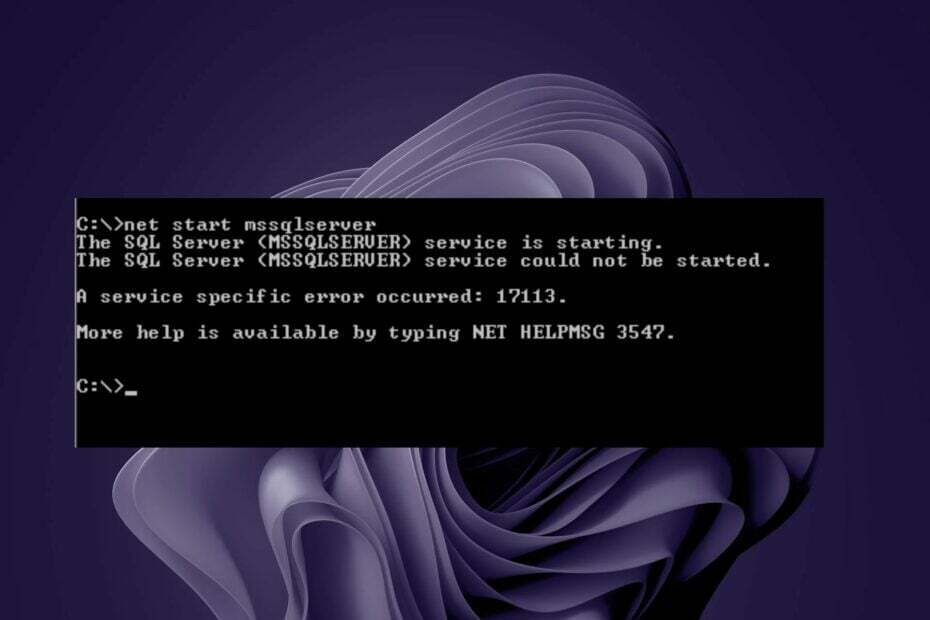
XĮDIEGTI PASPUSTELĖT ATSISIUNČIŲ FAILĄ
Ši programinė įranga ištaisys įprastas kompiuterio klaidas, apsaugos jus nuo failų praradimo, kenkėjiškų programų, aparatinės įrangos gedimų ir optimizuos jūsų kompiuterį maksimaliam našumui. Išspręskite kompiuterio problemas ir pašalinkite virusus dabar atlikdami 3 paprastus veiksmus:
- Atsisiųskite „Restoro PC Repair Tool“. kuri ateina su patentuotomis technologijomis (yra patentas čia).
- Spustelėkite Pradėti nuskaitymą Norėdami rasti „Windows“ problemas, kurios gali sukelti kompiuterio problemų.
- Spustelėkite Remontuoti visus Norėdami išspręsti problemas, turinčias įtakos jūsų kompiuterio saugai ir našumui.
- „Restoro“ atsisiuntė 0 skaitytojų šį mėnesį.
„Net Helpmsg 3547“ klaida yra dažna „Windows“ naudotojams, naudojantiems „Net Helpmsg“ komandą. Klaidos kodas atsiranda dėl „Microsoft Windows“ operacinės sistemos problemų, kurias gali sukelti kenkėjiška programa arba sugadintas registro raktas.
Tokios klaidos gali sukelti jūsų kompiuterį užšaldyti, užrakinti arba sudužti. Klaida taip pat gali neleisti jums pasiekti tam tikrų svetainių ar internetinių paslaugų. Žemiau sudarėme geriausiai įvertintus atsakymus, kuriuos pažymėjo vartotojai, kad išspręstume šią klaidą.
Kodėl gaunu Net Helpmsg 3547 klaidą?
Deja, Net Helpmsg 3547 klaidos pranešimas nėra aiškus dėl tikslios priežasties. Jei neseniai įdiegėte arba atnaujinote bet kokią programinę ar aparatinę įrangą kompiuteryje, tai galėjo sukelti problemą.
Tačiau iš to, ką pranešė dauguma vartotojų, „Net Helpmsg 3547“ klaida dažniausiai yra susijusi su „Windows“ naujinimo paslauga ir BITS. Kitos priežastys:
- Sugadinta paslaugų registracija – Kai trūksta paslaugos registracijos arba ji sugadinta, Windows naujinimas gali nepavykti.
- Sistemos failai sugadinti – Sistemos failai gali būti lengvai sugadinti jei virusas pateko į jūsų kompiuterį.
- Problema su jūsų „Windows“ versija – Kai kurių vartotojų teigimu, atnaujinus jų dabartinę „Windows“ kopiją, atsirado „Net Helpmsg 3547“ klaida.
Kaip ištaisyti Net Helpmsg 3547 klaidą?
1. Iš naujo paleiskite „Windows“ naujinimo paslaugą
- Paspauskite Windows + R klavišus, kad atidarytumėte Bėk komandą.
- Tipas paslaugos.msc ir pataikė Įeikite.

- Raskite Windows "naujinimo paslaugą, dukart spustelėkite ją ir pasirinkite Savybės.

- Eikite į Generolas skirtukas, apačioje Paleidimo tipas pasirinkite Automatinis iš išskleidžiamojo meniu parinkčių ir spustelėkite Pradėti mygtuką.

- Toliau spustelėkite Taikyti ir tada Gerai.
2. Patikrinkite, ar nėra sugadintų sistemos failų
- Paspauskite Windows raktas, tipas cmd paieškos juostoje ir spustelėkite Vykdyti kaip administratorius.

- Įveskite šias komandas ir paspauskite Įeikite po kiekvieno:
DISM.exe /Prisijungęs /Išvalymo vaizdas /Atkurti sveikatąsfc /scannow
- Iš naujo paleiskite kompiuterį.
SFC nuskaitymas padės pašalinti šią problemą ir nustatyti, kurio programinės įrangos komponento nepavyko įdiegti. Jei nustatoma, kad failą jūsų sistemoje reikia taisyti, jis bandys tą failą ištaisyti automatiškai.
3. Paleiskite „Windows Update“ trikčių šalinimo įrankį
- Paspauskite Windows klavišą ir spustelėkite Nustatymai.

- Spustelėkite Sistema ir pasirinkite Trikčių šalinimas.

- Eikite į Kiti trikčių šalinimo įrankiai.

- Spustelėkite Bėk variantas Windows "naujinimo trikčių šalinimo įrankis.

4. Paleiskite „Windows Store“ programų trikčių šalinimo įrankį
- Paspauskite Windows klavišą ir spustelėkite Nustatymai.

- Spustelėkite Sistema ir pasirinkite Trikčių šalinimas.

- Eikite į Kiti trikčių šalinimo įrankiai.

- Spustelėkite Bėk variantas „Windows Store“ programos trikčių šalinimo įrankis.

Eksperto patarimas:
REMIAMAS
Kai kurias kompiuterio problemas sunku išspręsti, ypač kai kalbama apie sugadintas saugyklas arba trūkstamus „Windows“ failus. Jei kyla problemų taisant klaidą, jūsų sistema gali būti iš dalies sugedusi.
Rekomenduojame įdiegti „Restoro“ – įrankį, kuris nuskaitys jūsų įrenginį ir nustatys gedimą.
Paspauskite čia atsisiųsti ir pradėti taisyti.
Šis konkretus veiksmas skirtas, kai paslaugos registracija sugadinta. Tai reiškia, kad nepavyksta rasti failų, reikalingų programai paleisti.
- Sujunkite C ir D diskus sistemoje „Windows 11“: kaip tai padaryti 3 veiksmais
- Kaip atkurti ištrintus lipdukus „Windows 11“.
- NET HELPMSG 2221: kaip iš naujo nustatyti administratoriaus teises
- GPU BIOS versija: kaip ją rasti atliekant 5 paprastus veiksmus
- „Google Meet“, skirta „Windows 11“: kaip atsisiųsti ir įdiegti
5. Paleiskite BITS trikčių šalinimo įrankį
- Paspauskite Windows raktas, tipas Kontrolės skydelis paieškos juostoje ir spustelėkite Atviras.

- Spustelėkite Problemų sprendimas.
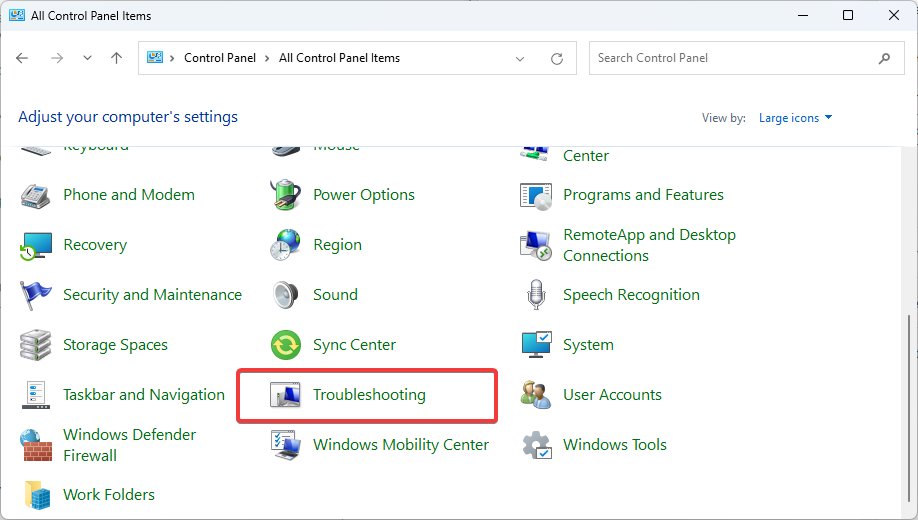
- Toliau spustelėkite Aparatūra ir garsas.

- Pasirinkite Fono išmanioji perdavimo paslauga.

- Spustelėkite Išplėstinė, tada patikrinkite Taisykite automatiškai parinktį ir paspauskite Kitas mygtuką.

BITS yra fono intelektualiojo perdavimo paslauga, „Windows“ paslauga, leidžianti kompiuteriams asinchroniškai perkelti failus į kitus kompiuterius ir iš jų. Jis skirtas dideliems failų perdavimui, pvz., programinės įrangos naujinimams arba operacinės sistemos diegimui.
Kadangi tai yra esminė „Windows“ naujinimo proceso paslauga, būtina patikrinti, ar nėra problemų, ir jas pašalinti pakankamai anksti.
6. Iš naujo nustatykite „Windows“ naujinimo komponentus
- Paspauskite Windows raktas, tipas cmd paieškos juostoje ir spustelėkite Vykdyti kaip administratorius.

- Įveskite šias komandas ir paspauskite Įeikite po kiekvieno:
net stop wuauservtinklo stotelė cryptsvcnet stop bitaitinklo stotelė msiserverren %systemroot%\softwaredistribution softwaredistribution.bakren %systemroot%\system32\catroot2 catroot2.baknet start wuauservtinklo pradžia cryptSvctinklo pradžios bitaitinklo paleidimo msiserver
7. Pervardykite katalogo aplanką
- Eikite į šią vietą:
C:\ProgramData\Microsoft\Network\Downloader - Dešiniuoju pelės mygtuku spustelėkite Atsisiuntimo programa, tada pasirinkite pervadinimo piktogramą. Pervardykite kaip Downloader_old.
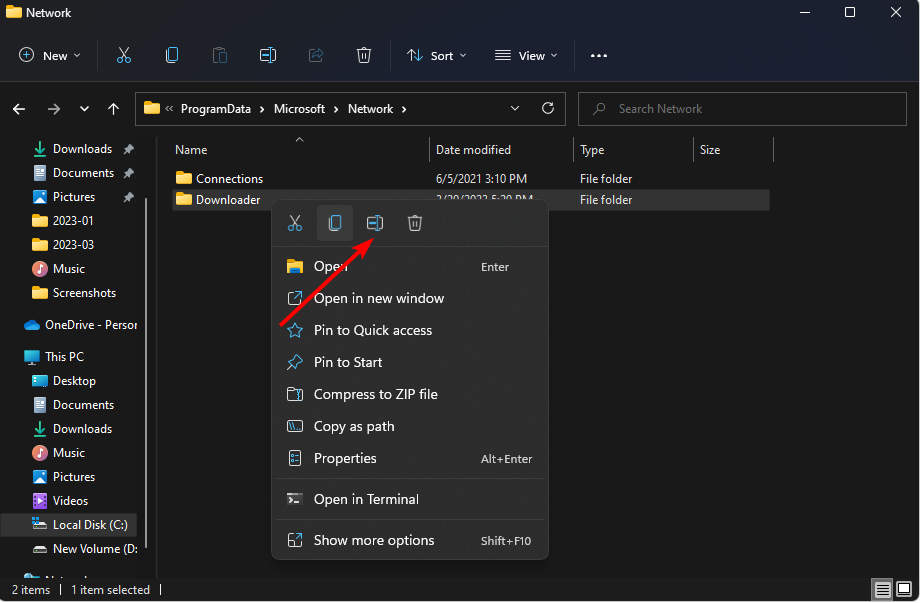
- Baigę iš naujo paleiskite BITS paslaugą atlikdami panašius veiksmus, nurodytus 1 punkte.
Kitos klaidos, su kuriomis galite susidurti, yra NET HELPMSG 2191 ir NET HELPMSG 2182 klaida, todėl būtinai peržiūrėkite mūsų straipsnius, kaip juos pataisyti.
Jei turite daugiau klausimų, naudokite komentarų skiltį ir mes su jumis susisieksime.
Vis dar kyla problemų? Pataisykite juos naudodami šį įrankį:
REMIAMAS
Jei pirmiau pateikti patarimai neišsprendė problemos, jūsų kompiuteryje gali kilti gilesnių „Windows“ problemų. Mes rekomenduojame atsisiunčiant šį kompiuterio taisymo įrankį (TrustPilot.com įvertinta puikiai), kad lengvai juos išspręstumėte. Įdiegę tiesiog spustelėkite Pradėti nuskaitymą mygtuką ir tada paspauskite Remontuoti visus.
![„Windows“ reikalinga skaitmeniniu parašu pasirašyta tvarkyklė [SIMPLEST SOLUTIONS]](/f/615ee724ff0e81b54e0892ae7054477b.webp?width=300&height=460)

